
Windows 11 で画面の周囲に黄色い枠線が表示される場合、この問題の原因はいくつか考えられます。一般的な原因としては、特定の画面録画ツール、古いグラフィック ドライバー、不適切なディスプレイ設定などが挙げられます。根本的な問題によっては、黄色い枠線を消すためにさまざまな解決策を試す必要がある場合があります。
解決策1: Windowsのスクリーンショットの境界線の設定を確認する
- を押して Windows 設定にアクセスし
Win + I、左側のサイドバーから「プライバシーとセキュリティ」を選択します。
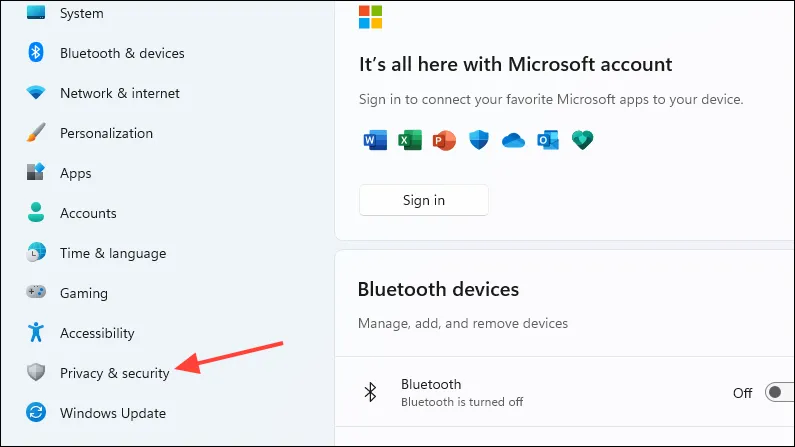
- 下にスクロールして「スクリーンショットの境界線」を見つけてクリックします。
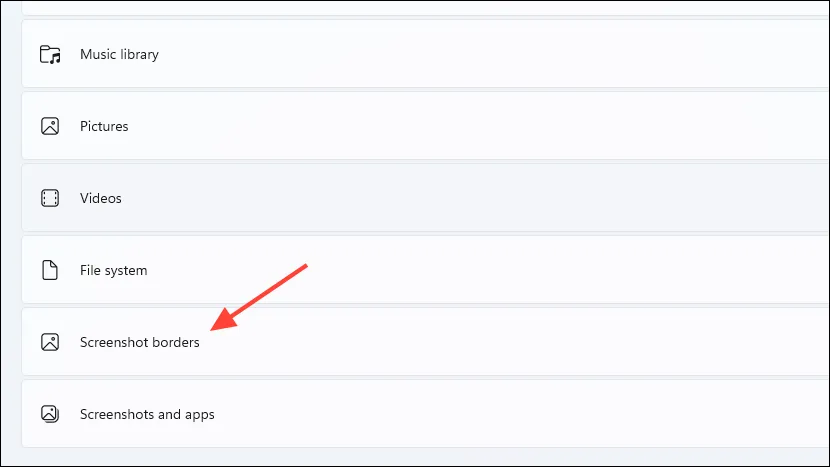
- このページのすべてのオプションが有効になっていることを確認してください。有効になっていない場合は、横にあるスイッチを切り替えて有効にしてください。これにより、Snipping Tool や OBS Studio などのアプリでスクリーンショットの境界線を無効にできるようになり、黄色の境界線の問題が解決される可能性があります。
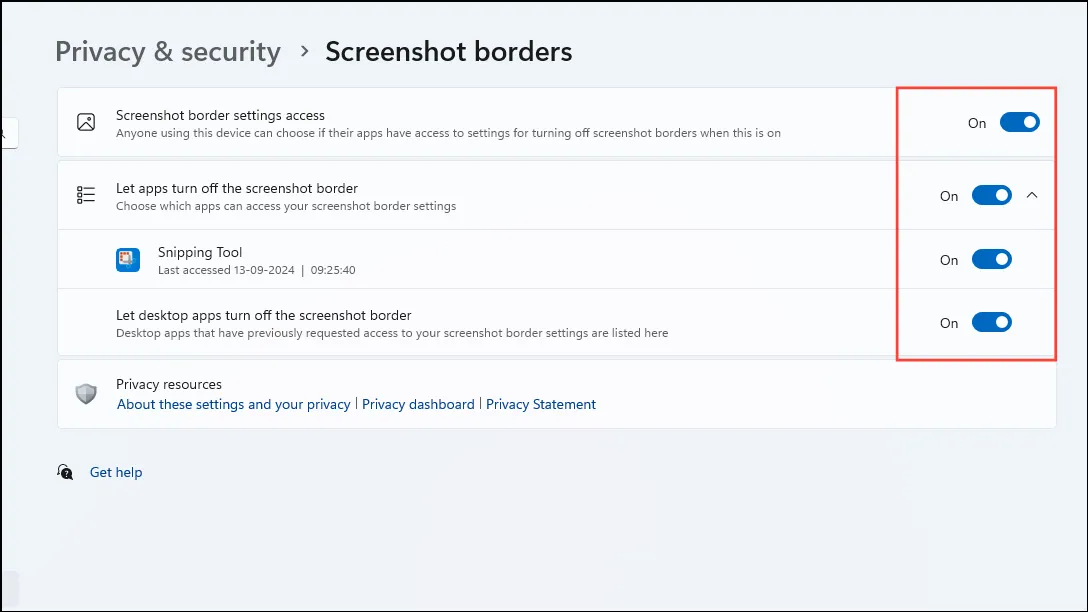
解決策2: ナレーターとカラーフィルターを無効にする
Windows に組み込まれているナレーターとカラー フィルターは、視覚障害を持つユーザーのアクセシビリティを強化しますが、アクティブ化すると、意図せずに画面の周囲に黄色の境界線が作成されることがあります。これらをオフにするには、次の手順に従います。
- Windows 設定にアクセスし
Win + I、左側のメニューから「アクセシビリティ」を選択します。
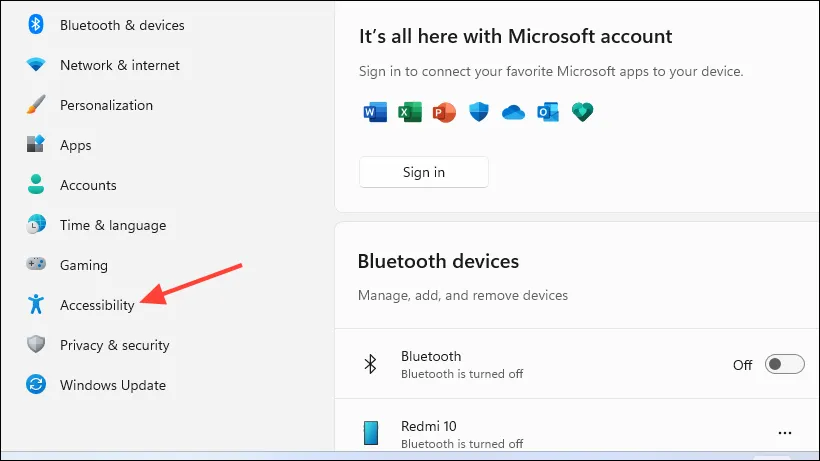
- アクセシビリティページで「ナレーター」を選択します。
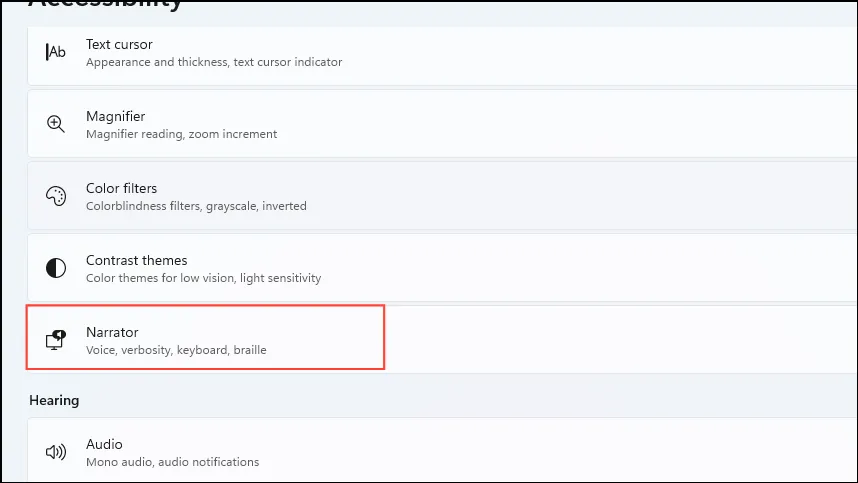
- 「ナレーター」設定を切り替えてオフにします。
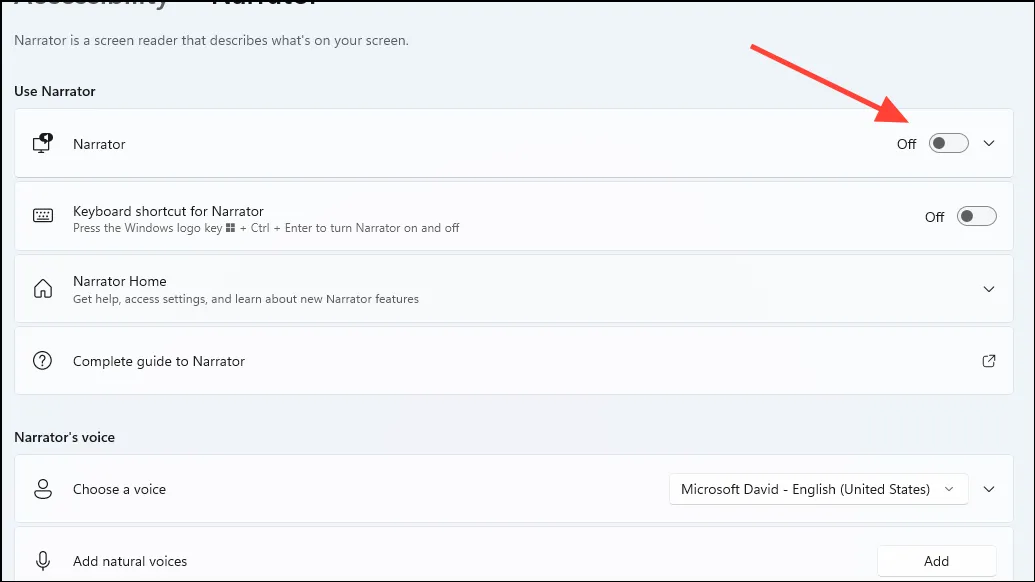



コメントを残す